电脑使用时间一长,c盘容量逐渐吃紧,系统运行速度变慢,甚至频繁弹出“磁盘空间不足”的警告。这时,很多人会考虑:能否将d盘、e盘等其他分区的闲置空间调配一部分给c盘?答案是肯定的!接下来,介绍两种实用方法,帮助你轻松实现c盘扩容。
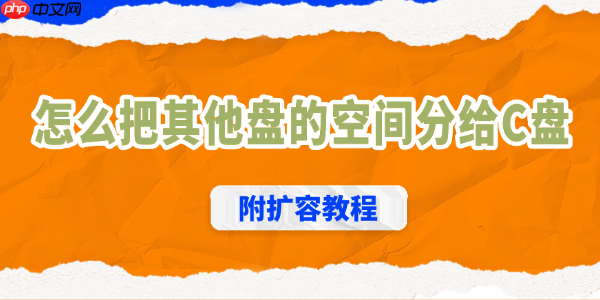
提前备份重要文件: 虽然分区调整通常不会导致数据丢失,但为防万一,建议先将关键资料进行备份。
检查其他盘可用空间: 确保D盘或E盘等目标分区有足够的空余空间可供分配。
步骤1:右键点击桌面的“此电脑” → 选择“管理” → 进入左侧的“磁盘管理”工具。
步骤2:在磁盘管理界面中,找到你想释放空间的分区,例如D盘。
步骤3:右键点击该分区 → 选择“压缩卷” → 输入要压缩的空间量(以MB为单位,如10240MB≈10GB)→ 点击“压缩”确认。
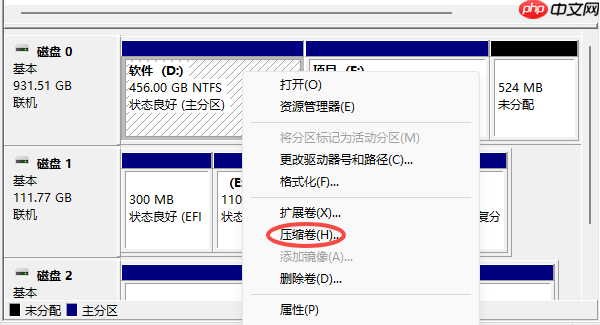
步骤4:压缩完成后,会生成一块未分配的空间。
步骤5:右键点击C盘 → 选择“扩展卷”。
步骤6:按照向导提示,选择刚才产生的未分配空间 → 点击“下一步”直至完成。
步骤7:完成后,C盘容量即成功增加。
⚠️ 注意:若“扩展卷”选项呈灰色,可能是因为未分配空间未紧邻C盘,或系统限制。此时可考虑使用第三方工具解决。
相比系统自带工具,手动操作容易遇到限制,流程也较复杂。而百贝C盘助手专为C盘扩容设计,操作更简单、界面更直观,能自动处理空间转移,无需担心技术问题,特别适合新手用户。
步骤1:点击此处下载并安装百贝C盘助手(建议安装路径不要选在C盘)。
步骤2:运行软件后,点击主界面中的“空间扩容”功能,然后选择需要扩容的目标盘符(如C盘)。
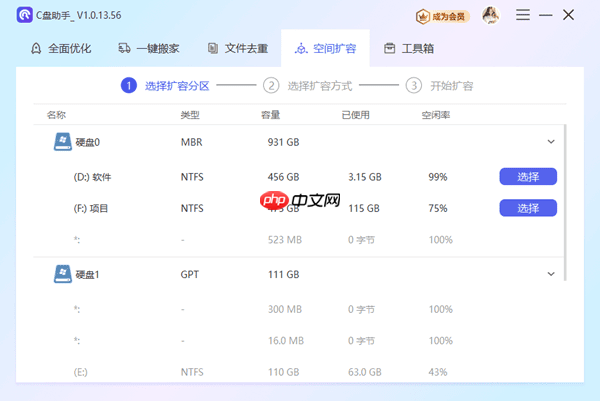
步骤3:通过拖动滑块或直接输入数值(单位为GB),设定要从其他盘划拨的空间大小,软件会实时预览扩容后的各盘容量变化。
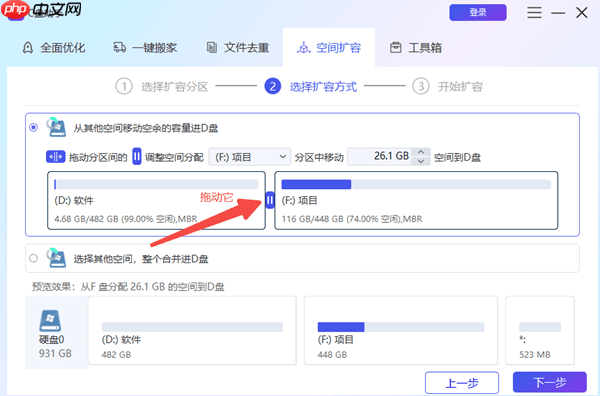
步骤4:确认无误后,点击“下一步”,再点击“执行”,软件将自动完成空间调整。
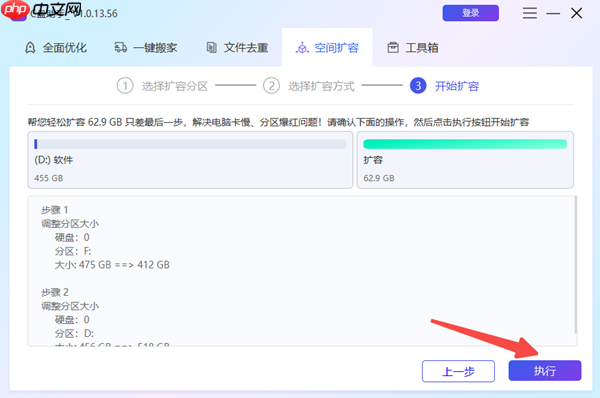
步骤5:请耐心等待操作完成,期间避免强制关机或运行大型程序。
步骤6:完成后重启电脑,即可看到C盘容量已成功扩大,系统响应也更加流畅。
建议在进行磁盘调整时保持电脑处于空闲状态,避免多任务运行影响进程。如果你正面临C盘爆满的困扰,不妨试试百贝C盘助手。这款专业工具可在几分钟内完成跨分区空间调配,有效缓解系统卡顿和存储告急问题,让你的电脑重获新生。
以上就是怎么把其他盘的空间分给c盘 附扩容教程的详细内容,更多请关注php中文网其它相关文章!

每个人都需要一台速度更快、更稳定的 PC。随着时间的推移,垃圾文件、旧注册表数据和不必要的后台进程会占用资源并降低性能。幸运的是,许多工具可以让 Windows 保持平稳运行。




Copyright 2014-2025 https://www.php.cn/ All Rights Reserved | php.cn | 湘ICP备2023035733号